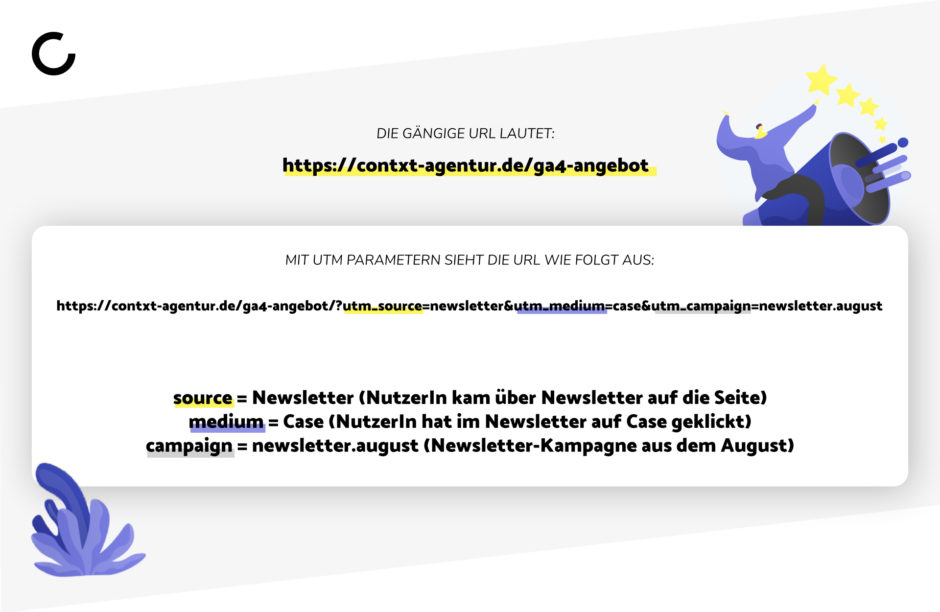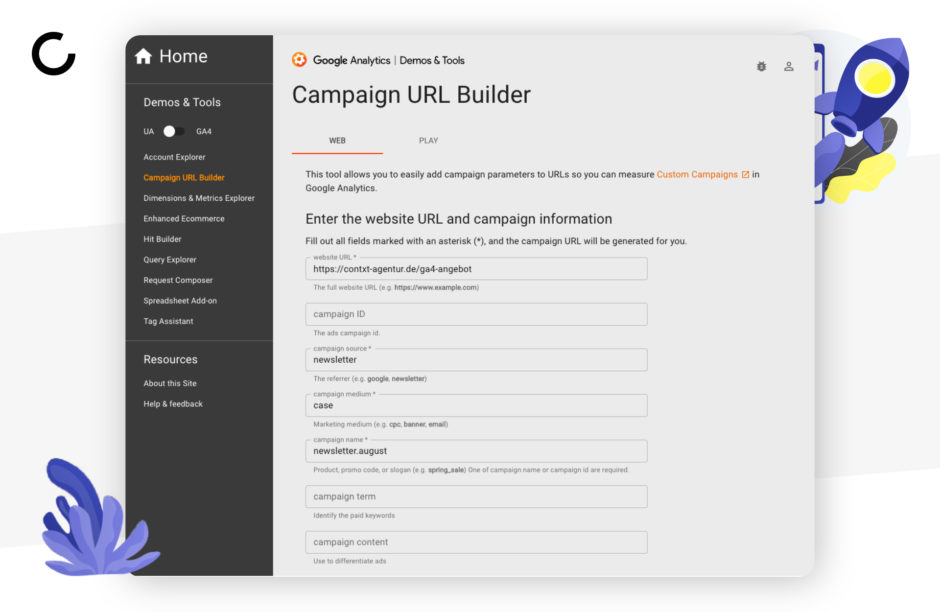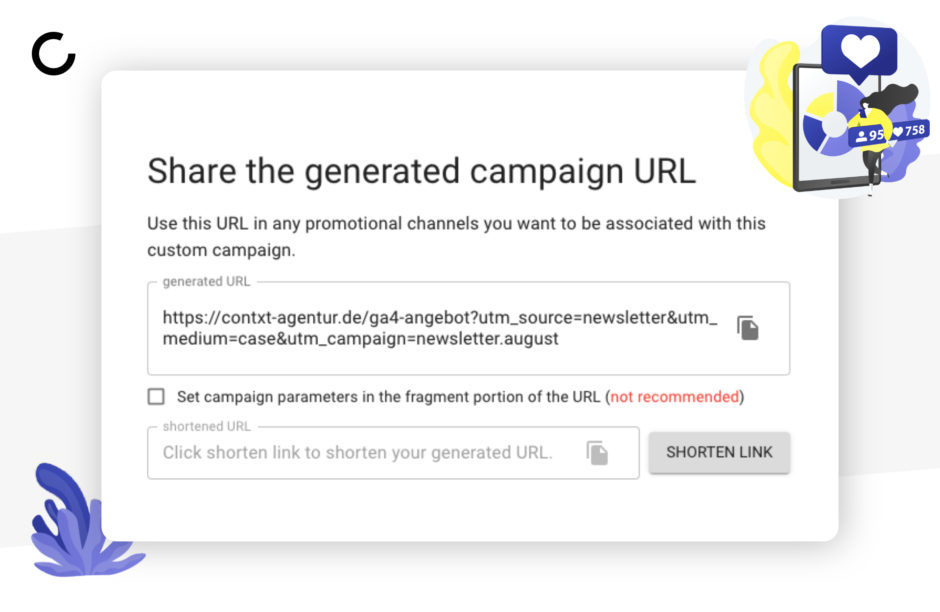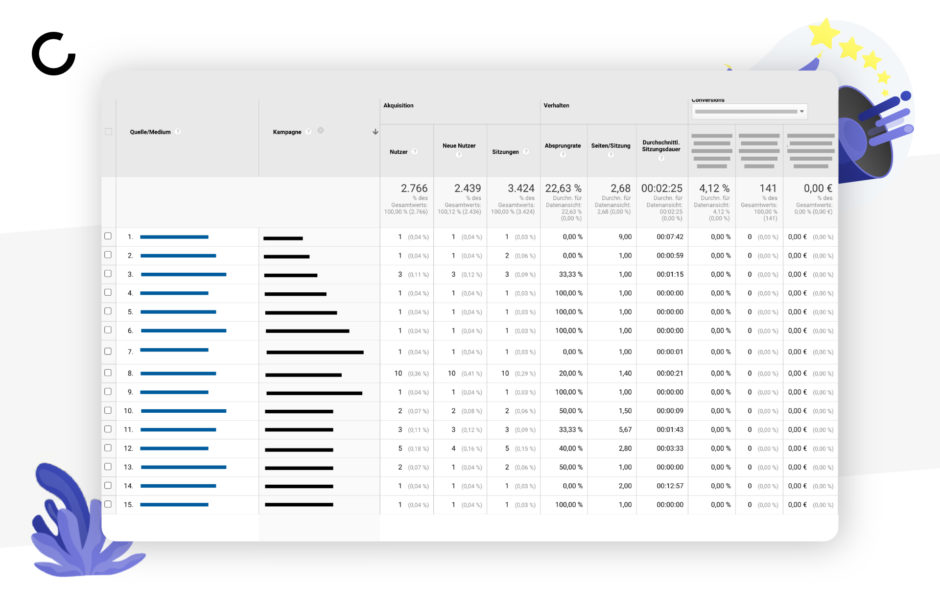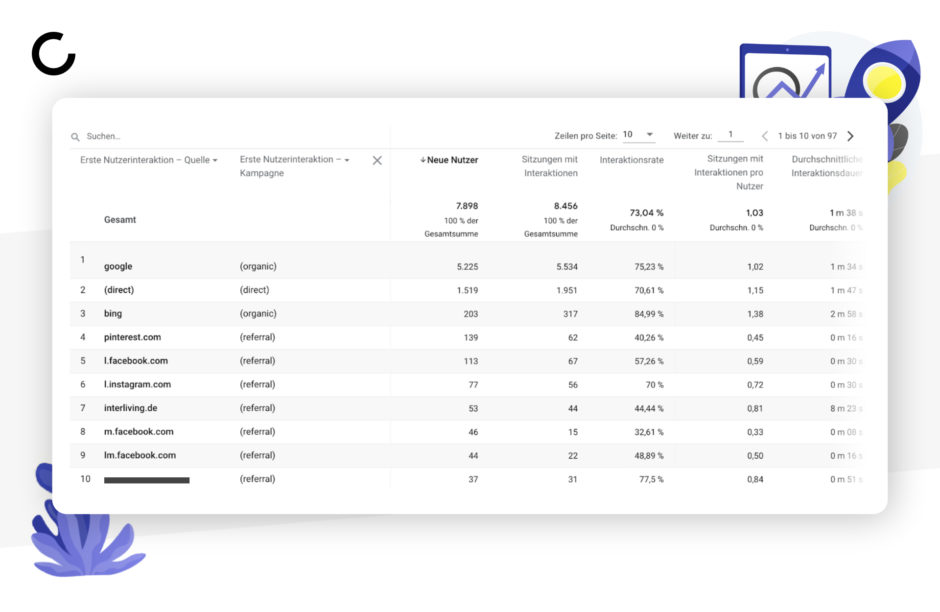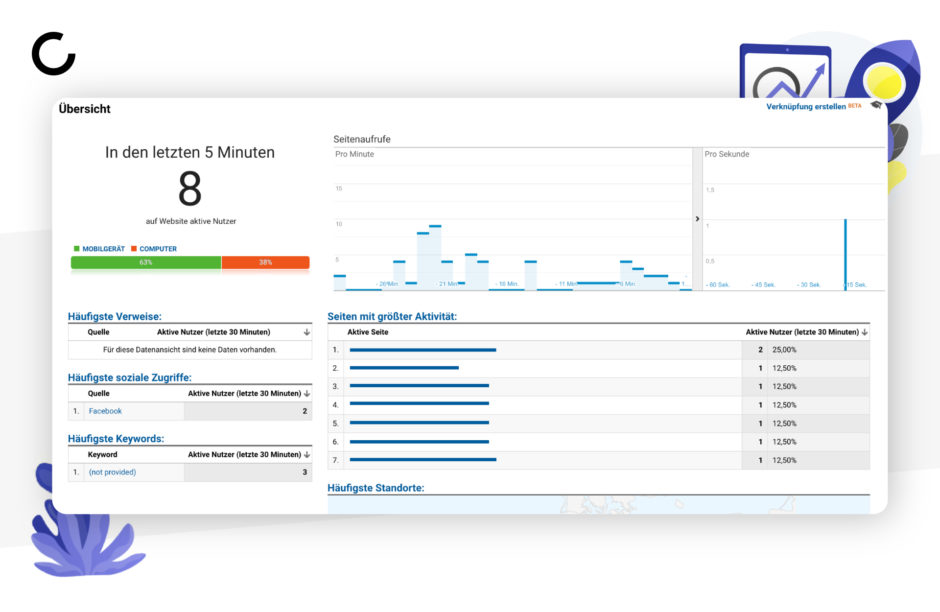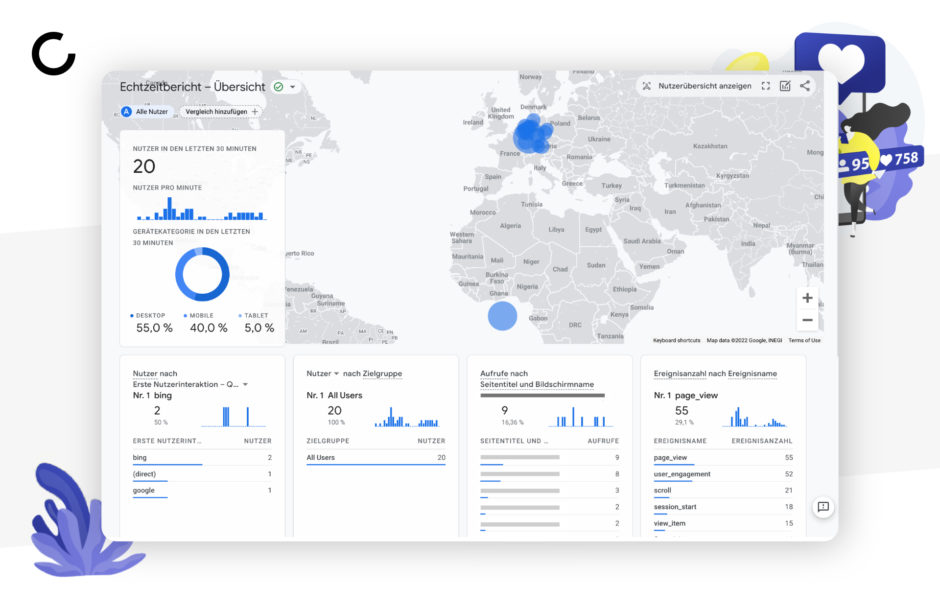Inhaltsverzeichnis
UTM-Parameter – Was ist das eigentlich?
UTM-Parameter sind ein wichtiges Hilfsmittel, um die Wirksamkeit von Online-Werbung zu messen. Sie ermöglichen es, den Herkunftsort der Website-Besucher nachzuverfolgen und so die Wirkung verschiedener Werbekampagnen zu ermitteln. Viele Webanalyse-Tools wie zum Beispiel Google Universal Analytics oder Google Analytics 4 können UTM-Tags verarbeiten.
Die einzelnen UTM-Parameter sind Suffixe, also Zusätze, die als Endung einer URL hinzugefügt werden können, um den Erfolg einer Marketing- oder Werbemaßnahme auszuwerten und diese gegebenenfalls zu optimieren.
UTM-Tags bestehen aus fünf verschiedenen Teilen: der Quelle, dem Kampagnennamen, dem Medium, dem Content und dem Keyword. Jeder dieser Teile ist wichtig, damit du genau nachverfolgen kannst, woher deine Website-Besucher kommen.
Die fünf möglichen UTM-Parameter und ihre Bedeutung
Die gängigsten UTM-Parameter sind: utm_source, utm_medium und utm_campaign. Die Parameter dienen dazu, die Herkunft eines Besuchers auf einer Website nachzuverfolgen. Durch die Verwendung von UTM-Parametern teilst du deinem Web-Analyse-Tool mit, über welche Quelle, welches Medium und welche Kampagne der Traffic auf deine Website gekommen ist.
Beispiel: Wir wollen messen, wie viele User über unseren Newsletter unser GA4-Angebot aufrufen.
utm_source: Dieser Parameter zeigt an, woher der Traffic auf deiner Website kommt. Beispielsweise kann utm_source Google, Facebook oder eine andere Website sein. In unserem Fall ist die Quelle unser Newsletter.
utm_medium: Dieser Parameter gibt an, welches Medium du für deine Werbung verwendest. Beispielsweise kann utm_medium eine Banner-Ad, eine SEA-Anzeige oder ein Element in einem Newsletter sein sein.
utm_campaign: Dieser Parameter kennzeichnet deine Werbekampagne. Beispielsweise kann utm_campaign” winter.sale”, “summer.sale” oder “clearance.sale” sein. Da manche Tools mit Leerzeichen nicht umgehen können, solltest du einzelne Wörter in dem Kampagnennamen entweder mit einem Minus oder mit Punkten oder einem Unterstrich trennen. Welche Trennung du nutzt, bleibt dir überlassen.
Die beiden UTM-Parameter utm_source und utm_medium sind die einzigen UTM-Parameter, die zwingend genutzt werden müssen. Diese sollten bei jedem Link einheitlich ausgefüllt werden, da diese Werte dafür zuständig sind, dass der Traffic in Google Analytics den richtigen Kanälen zugeordnet werden kann. Alle anderen UTM-Parameter sind im Grunde optional. Der Parameter utm_campaign sollte allerdings ebenfalls immer verwendet werden, damit du dem Traffic eindeutig einer Kampagne zuordnen kann.
Zusätzlich gibt es diese zwei UTM-Parameter, die allerdings nicht so häufig genutzt werden:
utm_term: Über diesen Tag kannst du bezahlte Keywords identifizieren, anhand derer du deine Kampagne ausgerichtet hast. Dies ist nur relevant für Suchmaschinentraffic und sollte daher nur verwendet werden, wenn der Traffic aus einer Suchmaschine stammt. Google Ads setzt diesen UTM-Tag automatisch, wenn du dein Google Ads-Konto mit deiner Google Analytics-Property verbunden hast.
utm_content: Hiermit kannst du das exakte Element identifizieren, auf das in deiner Anzeige oder der Werbeaktion angeklickt wurde. Du kannst so beispielsweise auch herausfinden, welcher von mehreren Links innerhalb eines Newsletters häufiger angeklickt wurde. Zudem eignet sich utm_content auch für Zielgruppen oder Ads, damit sich herausfinden lässt, welche Ad konkret geklickt wurde, oder welche Zielgruppe am meisten Conversion-Value erzielt hat. Diesen UTM-Tag kannst du relativ frei für die Informationen nutzen, die du tracken möchtest – über die Standard-UTM-Tags hinaus.
Warum sind UTM-Parameter wichtig?
UTM-Tags sind einfach zu erstellen und anzupassen und können in viele Social-Media- oder Content-Marketing-Programme integriert werden. Sie erfordern keine technischen Kenntnisse und können von jedem Redakteur erstellt werden.
Die Verwendung von UTM-Tags bietet drei entscheidende Vorteile:
- Sie helfen dir dabei, den Wert von Social-Media-Marketingprogrammen und -kampagnen zu verfolgen und deren ROI zu messen.
- Sie liefern dir präzise Daten zu Conversions und Traffic-Quellen und helfen dir, die Erfolge deiner digitalen Marketingaktivitäten nachzuweisen.
- Sie erlauben es dir, die Performance einzelner Beiträge mit bekannt-bewährten A/B-Tests direkt miteinander zu vergleichen. Auf diese Weise kannst du genau nachvollziehen, welche Beiträge, Kampagnen oder Plattformen die meisten Conversions generiert haben.
UTM-Tags bieten dir also eine Möglichkeit, exakt zu messen, welche deiner Marketingmaßnahmen am erfolgreichsten sind. Dadurch kannst du Ressourcen optimal einsetzen. Wenn du also noch keine UTM-Tags einsetzt, solltest du dies unbedingt nachholen!
UTM-Parameter richtig einsetzen
Nachdem du in den vorherigen Abschnitten gelernt hast, was UTM-Parameter sind und wie sie funktionieren, können wir uns jetzt anschauen, wie du sie sinnvoll einsetzen kannst. Zunächst einmal ist es wichtig zu verstehen, dass UTM-Parameter nur dann nützlich sind, wenn du sie richtig einsetzt. Wenn du zum Beispiel in deinem E-Mail-Newsletter einen Link zu deiner Website platzierst, aber keine UTM-Parameter angibst, wird Google Analytics erst einmal nur die Standard-Informationen über die Herkunft dieses Traffics erfassen. Damit du voll von den UTM-Parametern profitieren kannst, solltest du die Links in deinem Newsletter anpassen.
Dies ist also der erste Schritt: Stelle sicher, dass du immer UTM-Parameter verwendest, wenn du externe Links zu deiner Website hinzufügst. Manche Tools setzen die UTM-Tags auch automatisch. Erfolgt dies nicht, solltest du sie manuell an den Link dranhängen. Der nächste Schritt besteht darin, sicherzustellen, dass du die richtigen Parameter für deine Zwecke verwendest. Wie bereits erwähnt, gibt es 5 verschiedene UTM-Parameter: utm_source, utm_medium, utm_campaign, utm_term und utm_content. Um herauszufinden, welche Parameter du verwenden solltest, musst du zunächst herausfinden, was du tracken möchtest. Zum Beispiel möchtest du vielleicht herausfinden, welche Kampagne am erfolgreichsten ist oder welche Traffic-Quelle zu den meisten Conversions führt. Sobald du dir darüber im Klaren bist, kannst du die entsprechenden Parameter festlegen.
Sobald du entschieden hast, welche Parameter du verwenden möchtest, musst du nur noch die entsprechende URL mit den Parametern erstellen.
Wie genau du dabei vorgehst, zeigen wir dir im nächsten Abschnitt.
Du findest den Beitrag interessant? Neue Artikel im Newsletter erhalten.
Schritt-für-Schritt-Anleitung zur Einrichtung der UTM-Parameter
Die Einrichtung der UTM-Parameter ist relativ einfach. Folge einfach unserer Schritt-für-Schritt-Anleitung:
Mit dem kostenlosen URL-Builder von Google kannst du den benötigten Link ganz einfach anlegen und auf deine eigene Website verlinken. Google Analytics greift die UTM-Tags in der URL automatisch auf und verarbeitet sie. Dazu müssen keine gesonderten Einstellungen in Google Analytics vorgenommen werden.
Link zum UTM Builder: https://ga-dev-tools.web.app/campaign-url-builder/
- Gebe deine Website-URL an. In unserem Beispiel verlinken wir eine Landingpage von uns.
- Füge deine benötigten URL-Parameter in die dafür vorgesehenen Felder ein.
Kopiere die unten ausgegebene URL und füge sie dort ein, wo du den Ursprung des Traffics auslesen möchtest (in diesem Fall zum Beispiel in deinen Newsletter).
Der UTM-Builder hat den Vorteil, dass das Erstellen der URLs sehr simpel ist und man keinen Tag beim Einfügen vergisst.
Tipps & Tricks
UTM-Parameter sind nur sinnvoll, wenn sie richtig eingesetzt werden. Oft werden UTM-Parameter jedoch falsch verwendet und veranschaulichen dadurch keine aussagekräftigen Ergebnisse. Wenn du UTM-Parameter richtig einsetzen möchtest, solltest du folgende Punkte beachten:
- Verwende nicht zu viele UTM-Parameter: Wenn du zu viele UTM-Parameter verwendest, kann es sein, dass du den Überblick über die wichtigen Informationen verlierst. Verwende daher nur die UTM-Parameter, die für dein Unternehmen wirklich wichtig sind.
- Damit du von UTM-Parametern profitieren kannst, solltest du zudem ein einheitliches Naming nutzen, die UTM-Tags also immer gleichmäßig benennen. Grundsätzlich wird bei UTM-Tags zwischen Groß- und Kleinschreibung unterschieden. Um Wörter zu trennen, kannst du Punkte oder Unterstriche benutzen. Welche Trennzeichen du nutzt, bleibt letztlich dir überlassen. Wichtig ist allerdings, dass du die Benennung immer einheitlich durchführst, damit die Tags in den richtigen Quellen, Medien und Kampagnen zusammengeführt werden. Es macht beispielsweise einen Unterschied, ob du bei der Quelle “facebook” oder “Facebook” einträgst. Für Google Analytics handelt es sich dabei um zwei verschiedene Quellen!
- Sorge dafür, dass in deinem Team ein einheitliches Naming-Framework existiert. Es macht keinen Sinn, wenn jeder seine Tags munter selbst festlegt, ohne sie mit den anderen MitarbeiterInnen und Abteilungen abzustimmen. Gerne unterstützen wir dich als zertifizierte Google Ads Agentur dabei, ein passendes Naming-Framework für dein Unternehmen zu entwickeln. Komme gerne auf uns zurück.
- Achte darauf, dass alle relevanten Parameter angegeben werden. Wenn du zum Beispiel wissen möchtest, ob Facebook-Anzeigen oder Google-Anzeigen effektiver sind, solltest du sowohl utm_source als auch utm_medium angeben. Auf diese Weise kannst du die Ergebnisse genau vergleichen.
- Nutze Unterkampagnen, um mehr Informationen über deinen Verkehr zu erhalten. Unterkampagnen können nach dem Datum (z.B. utm_campaign=productsale.january), nach dem Ort (z.B. utm_campaign=productsale.berlin) oder nach dem Produkt (z.B. utm_campaign=productsale.shoes) segmentiert werden. Dies hilft dir dabei, noch genauere Analysen durchzuführen und herauszufinden, was am besten funktioniert.
- Teste die Parameter vor der Verwendung, um sicherzustellen, dass diese funktionieren und die erwarteten Ergebnisse liefern. Wenn etwas nicht funktioniert oder nicht wie erwartet funktioniert, solltest du die Parameter entsprechend anpassen oder ganz deaktivieren.
Wie kann ich die UTM-Parameter mit Google Analytics analysieren?
Sobald du Links mit UTM-Parametern versehen hast und die ersten Menschen auf diese Links geklickt haben, werden die Daten von Google Analytics automatisch verarbeitet. Es ist nicht notwendig, dass du irgendwelche Einstellungen in Analytics anpasst.
Du kannst die Ergebnisse deiner UTM-Paramter ganz einfach in Google Analytics auswerten.
In Google Universal Analytics funktioniert das wie folgt:
- Du wählst den Reiter “Akquisition” und dort zum Beispiel “Alle Zugriffe”
- Hier siehst du alle Zugriffe auf deine Website mit der Quelle und dem Medium, über die die Personen auf die Website gelangt sind
Quelle? Medium? Kommt dir bekannt vor? Goldrichtig, hier findest du die Informationen der UTM-Tags, die du bei utm_source und utm_medium angegeben hast.
utm_campaign und utm_content werden standardmäßig nicht ausgegeben. Du kannst diese UTM-Tags aber unter den sekundären Dimensionen oben links einblenden. utm_campaign wird in Analytics als “Kampagne” ausgegeben und utm_content wird als “Anzeigeninhalt” ausgegeben.
Übrigens: Die sekundären Dimensionen kannst du auch in den meisten anderen Berichten von Google Analytics einblenden, wenn du sie benötigst. Du findest sie immer oben links vom Bericht.
UTM-Parameter in Google Analytics 4 analysieren
Selbstverständlich funktionieren die UTM-Parameter auch für die neue Version Google Analytics 4. Du brauchst deine Tags nicht für GA4 anpassen, die neueste Version von Google Analytics verarbeitet auch deine alten Tags automatisch.
Du findest die Informationen zu deinen UTM-Parametern zum Beispiel unter “Berichte” -> “Akquisition” -> “Bericht zur Nutzergewinnung”. Ähnlich wie bei Google Universal Analytics wird hier standardmäßig nur der Channel ausgegeben. Oben links bei den Dimensionen kannst du eigene Dimensionen einblenden.
Die UTM-Parameter findest du in Google Analytics 4 unter den folgenden Namen:
- utm_campaign = Kampagne
- utm_source = Quelle
- utm_medium = Medium
- utm_content = manueller Anzeigeninhalt
Achtung: Bei der Auswahl der Dimensionen musst du darauf achten, dass es jeden UTM-Parameter zwei mal gibt. Einmal wird der UTM-Parameter bei der ersten Interaktion mit der Website erhoben (“Erste Nutzerinteraktion”) und dann noch einmal bei jeder neuen Sitzung (“Sitzung”). Du musst dir also überlegen, ob du dir die Daten der allerersten Interaktion mit deiner Website ansehen möchtest oder zu jeder Sitzung.
Wie kannst du die UTM-Parameter vor der Verwendung testen?
Da es keinen Debug View für UTM-Parameter gibt, kann der Test nur in der Echtzeit-Ansicht von Google Analytics erfolgen. So gehst du vor:
- UTM-Parameter Link bauen
- In Google Analytics die Echtzeit-Ansicht öffnen
- Eigene Seite mit erstelltem UTM-Link im Browser aufrufen und Echtzeit-Ansicht monitoren, ob dem eigenen Zugriff die richtige Quelle und das richtige Medium zugeordnet wurde. Die Quelle und das Medium, welches ausgelesen wurde, findest du unten auf der linken Seite.
UTM-Parameter sind ein nützliches Werkzeug, um die Leistung deiner Online-Kampagnen zu messen. Wenn du sie sinnvoll einstellst, kannst du sicherstellen, dass du die richtigen Daten erfasst und so die Ergebnisse deiner Kampagnen optimieren. Deine generierten Daten kannst du in Google Analytics unter Akquisition und dem Punkt Kampagnen finden. Bei den Dimensionen kann dann nach „Kampagne“, „Quelle“, „Medium“ und „Anzeigeninhalt“ gefiltert werden.
Dieser Blogbeitrag hat dir gezeigt, wie du UTM-Parameter effektiv einsetzen kannst. Nun liegt es an dir, deine eigenen Kampagnen zu analysieren und zu optimieren. Falls du bei der Umsetzung der UTM-Parameter für deine Website auf Probleme stoßen solltest, sind wir gerne an deiner Seite und unterstützen dich. Du erreichst uns über folgende Seite. Viel Erfolg!

Als Social Performance Specialist sorgt Kathrin für optimierte Social Kampagnen. Wenn sie nicht gerade im Facebook Business Manager herumschraubt, unterstützt sie bei der Erstellung von Kampagneninhalten.